SurveyMonkey
Clickmap-Frage
Clickmap
Mit Clickmap-Fragen können Sie Feedback direkt in einem Bild erhalten. Sie können der Umfrage ein Bild hinzufügen und Umfrageteilnehmer bitten, auf einen Punkt im Bild zu klicken. Laden Sie z. B. ein Bild Ihres Produkts hoch und bitten Sie die Benutzer, auf den Teil des Pakets zu klicken, der sie am meisten anspricht.
Darstellung für Umfrageteilnehmer
Clickmap-Frage erstellen
So fügen Sie Ihrer Umfrage eine Clickmap-Frage hinzu:
- Wechseln Sie zum Bereich Umfrage entwerfen.
- Wählen Sie im Abschnitt „Umfrageerstellung“ die Option Clickmap aus.
- Geben Sie den Fragetext ein.
- Klicken Sie auf Datei hochladen.
- Wählen Sie ein Bild auf Ihrem Computer aus.
- Klicken Sie auf Speichern.
Optionen
Um Ihre Clickmap-Frage obligatorisch zu machen, klicken Sie auf die Registerkarte Optionen und aktivieren das Kästchen Antwort auf diese Frage erforderlich.
Die Clickmap-Frage ist für Personen, die einen Screenreader verwenden, nicht zugänglich. Wenn Sie die Frage obligatorisch machen, bedeutet das, dass solche Personen Ihre Umfrage evtl. nicht abschließen können.
Daten analysieren und freigeben
Im Bereich Ergebnisse analysieren können Sie sehen, wo die Benutzer auf Ihr Bild geklickt haben.
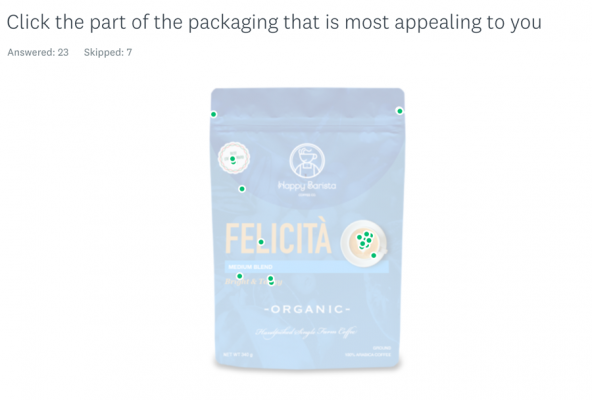
Frageübersichten
Auf der Registerkarte „Frageübersichten“ zeigen wir Ihnen das Bild und die Punkte, auf die die Benutzer geklickt haben. Um die Farbe der Klickpunkte zu ändern, klicken Sie auf Anpassen.
Ein einzelner Punkt ist mit einem einzelnen Umfrageteilnehmer verknüpft. Zeigen Sie mit der Maus auf einen Punkt, um die Klickkoordinaten und die jeweilige Umfrageteilnehmer-ID zu sehen. Um die entsprechende einzelne Beantwortung anzuzeigen, klicken Sie auf einen Punkt.
Exportieren und Freigeben von Daten
Für Clickmap-Fragen stehen alle Exporttypen zur Verfügung. Falls Sie einen Export wünschen, der der Anzeige im Bereich „Ergebnisse analysieren“ entspricht, wählen Sie das PDF- oder PPT-Dateiformat.
XLS- und CSV-Exporte enthalten die Prozentkoordinaten für jeden Klick. Dabei handelt es sich um skalierte Prozentsätze des Bildes. Beispiel: (25,00, 75,00) steht für einen Klick auf 25 % der X-Achse und 75 % der Y-Achse des Bildes.
Falls Sie Ihre Clickmap-Ergebnisse mit anderen Benutzern teilen möchten, können Sie Ihre Exporte freigeben oder eine „Freigegebenen Datenseite“ erstellen. Weitere Informationen über unsere Freigabeoptionen: Freigeben von Umfrageergebnissen